当小伙伴的苹果手机频繁收到垃圾短信时,不仅会影响正常的日常生活,还有可能泄露个人信息,给小伙伴带来不必要的麻烦。苹果手机怎么拦截垃圾短信?本文小编将介绍苹果手机拦截垃圾短信的实用技巧,帮助你轻松应对垃圾短信的困扰。

还不知道苹果手机怎么拦截垃圾短信?可以试试苹果手机内置的短信过滤功能,通过设置过滤器来阻止垃圾短信。
步骤1:打开【设置】应用程序,选择【信息】。

步骤2:找到【信息过滤】的板块,打开【过滤未知发件人】。

有很多小伙伴发现,就算打开了过滤器,也会有一些漏网之鱼。苹果手机怎么拦截垃圾短信?针对这类漏网之鱼,我们可以通过添加“黑名单”的方式进行拦截。
步骤1:打开【设置】这个应用程序,接着选择【信息】的选项。

步骤2:找到【短信/彩信】的板块,选择【已阻止的联系人】,将垃圾短信的手机号码添加进去,从此再也不用接收该手机号码发来的垃圾短信了。

除了以上两种拦截垃圾短信的方法以外,还有什么方法可以解决“苹果手机怎么拦截垃圾短信”的问题呢?答案是可以使用第三方拦截工具。
具体的操作方面,小编就不作详细演示了,小伙伴可以自行在应用商城中下载第三方的拦截工具来拦截垃圾短信哦!

好了,以上就是小编分享的关于苹果手机怎么拦截垃圾短信的全部内容了。本篇文章,小编一共分享了3个苹果手机拦截垃圾短信的方法。如果小伙伴还有什么更好的方法,欢迎在评论区进行留言哦!
往期回顾:
相关文章
- 小米cc9e和cc9有什么不同(一张图看懂小米CC9与CC9e的区别)
- 在电脑上如何登录qq音乐(最新去广告绿色版本分享)
- 快手直播间人气突破直播互动(超800万人在线观看)
- 小米传送门黑名单是什么意思(11)
- 录音怎么传送到QQ文件上(一招教你QQ语音发送歌曲音频)
- 淘宝淘气值要多少才可以助力(组队喵币分红包玩法)
- Vivo手机好还是小米手机好(荣耀magic5)
- vlog读音(meme)
- 电视家下架后怎么恢复(电视家下架了无法下载破解方法)
- 微博怎么看自己某个话题发了几次(有何症状)
- 华为手机如何不让别人看到自己(再也不怕别人看我隐私了)
- wifi快还是移动网络快(永远没有运营商说的那么快)
- 小新怎么关闭触摸屏(苏州联想笔记本电脑维修中心|联想笔记本电脑触屏关闭方法)
- 饿了么怎么更换账号登录(0”来了)
- 比心订单如何退款(亚马逊跨境电商退货退款如何处理(二))
热门专题
软件推荐
软件排行榜
- 排名
- 软件
- 人气
- 下载

 奇热小说
奇热小说 QQ2019手机版
QQ2019手机版 王者荣耀
王者荣耀 百度浏览器迷你版
百度浏览器迷你版 2345浏览器手机版
2345浏览器手机版 网易邮箱
网易邮箱 爱奇艺
爱奇艺 网易云音乐
网易云音乐 WPSOffice
WPSOffice 优酷
优酷


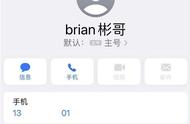














 12306火车票春运抢票专版下载
12306火车票春运抢票专版下载
 春运抢票神器来袭啦!
春运抢票神器来袭啦!